Como Rotear a Internet do Celular | Hoje em dia temos cada vez mais dispositivos conectados à Internet. Quando estivermos em casa, graças à conexão Wi-Fi em nossa casa não teremos problemas. O problema começa quando queremos acessar a rede de redes longe de casa.
Nesse sentido, deve-se lembrar que, por exemplo, muitos laptops e tablets não podem acessar a Internet sozinhos porque não possuem um modem 4G integrado. Portanto, faz sentido poder usar nosso celular como um roteador Wi-Fi para oferecer internet a esses dispositivos.
Antes de começar a explicar sua configuração, vamos explicar os motivos pelos quais usar o celular como roteador Wi-Fi pode ser muito útil. Em seguida, explicaremos como configurar nosso celular para fazer isso e quais medidas podemos tomar para aumentar nossa segurança. Confira mais detalhes em nosso tutorial do SM Buzz.
Conteúdo
Por que Usar o celular como um Roteador WiFi?

Um dos motivos é o boom do teletrabalho, que cresceu consideravelmente e veio para ficar. Algumas pessoas têm uma segunda casa ou uma casa no campo para onde vão de vez em quando.
No entanto, ter um telefone fixo para a Internet pode não ser lucrativo quando você sai de férias ou no fim de semana ocasionalmente.
Também é uma boa maneira de compartilhar nossos dados móveis com familiares e amigos . Às vezes temos uma taxa mais alta com muito mais GB do que eles, que não gastamos no final do mês. Além disso, pode ser que um deles tenha ficado sem dados móveis e eles tenham baixado a velocidade para 32 KB ou 64 KB.
Outra razão é que às vezes temos que sair de casa ou do escritório para uma reunião na hora certa. Nesses casos, é muito comum precisarmos trabalhar com nosso laptop. Embora seja verdade que, em algumas ocasiões, podemos usar uma rede pública, isso geralmente não é conveniente.
Nesse sentido, para segurança, é melhor usar nossos dados móveis. Isso é especialmente recomendado se usarmos recursos da empresa, conectar-se ao nosso banco ou contas de e-mail.
Requisitos de Como Compartilhar a Internet do Celular?
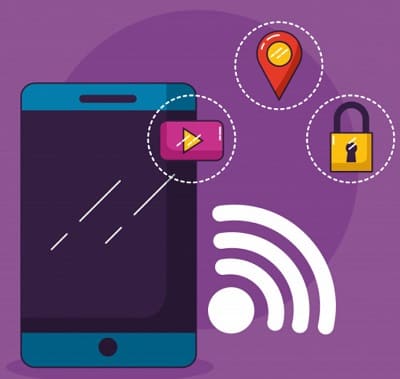
Para usar nosso celular como um roteador Wi-Fi, precisamos apenas de duas coisas:
- Um smartphone.
- Uma taxa de dados móveis.
Devemos levar a sério a segurança desse ponto de acesso Wi-Fi que vamos criar. Nesse sentido, devemos aplicar as medidas de segurança da mesma forma que faríamos com o roteador de nossa casa.
Caso contrário, qualquer usuário próximo pode conectar você e ver todo o tráfego de nossa conexão sem fio, além disso, também pode usar nossos valiosos dados móveis para ter Internet.
A primeira coisa que temos que fazer é definir uma senha boa e forte . Idealmente, essa senha deve conter maiúsculas, minúsculas, números e símbolos. Quanto ao comprimento recomendado, seria de no mínimo 12 caracteres. Nesse sentido, o que nunca devemos fazer é colocar senhas simples no estilo 12345678. Qualquer pessoa pode entrar na sua rede WiFi, ficar sem dados o mês todo ou até mesmo roubar informações pessoais.
Outra coisa que devemos verificar é se esta rede tem pelo menos criptografia WPA2 para proteger a segurança de nossa conexão wi-fi. Além disso, se possível, é melhor trazer os dispositivos configurados de casa para que ninguém possa ver ou ouvir a senha.
Além disso, devemos saber escolher qual banda é melhor para usarmos, se 2,4 GHz ou 5 GHz. Vamos explicar isso com mais detalhes quando configurarmos um dispositivo. Em resumo, ao criar nosso ponto WiFi, devemos enfatizar sua senha, criptografia e banda.
Como Rotear a Internet do Celular?

A primeira coisa que devemos fazer é localizar a seção específica onde ele está configurado. Para realizar esta tarefa, poderíamos usar um celular com sistema operacional Android ou iOS.
Nesse caso vou dar um exemplo com o Android, que é o mais usado atualmente. No entanto, embora não seja o mesmo, muitas seções coincidem.
Uma coisa que coincide para todos é a ativação e configuração que fazemos na seção Configurações. Cada fabricante o chama de uma maneira diferente, no iOS é chamado de Compartilhamento de Internet .
No Android, em “Configurações”, geralmente é encontrado em uma seção chamada ” Outras conexões sem fio , Conexão e compartilhamento , Rede e internet “.
Caso você não saiba, em “Configurações” no ícone da lupa você pode colocar a seção exata se souber o nome. Essa seção que poderíamos colocar diretamente na lupa e fazê-la diretamente, salvando algumas etapas, geralmente recebe estes nomes:
- Zona de Wi-Fi portátil.
- Ponto de acesso portátil.
- Compartilhe dados por Wi-Fi.
- Ponto de acesso WiFi.
Aqui faremos seguindo todos os passos, neste seria Ajustes , Outras conexões wireless. Nesta ocasião, o que temos que pressionar se chama ” Compartilhar dados por WiFi ” e veremos as seguintes informações.
O próximo passo que vamos fazer é tocar em ” Configurações de compartilhamento de dados WiFi ” para iniciar a configuração do nosso smartphone.
Configure a Segurança WiFi e a Banda de Frequência
Chegou a hora de configurar as seções essenciais para poder usar nosso celular como roteador Wi-Fi. A primeira seção é Nome , com a qual podemos distinguir nossa rede Wi-Fi das outras ao procurá-la. Também é muito comum que essa opção seja chamada de SSID .
A próxima coisa que temos que fazer é verificar a seção Segurança . Devemos ter um protocolo de criptografia. Como já comentamos anteriormente, mínimo WPA2-PSK. Normalmente, um é selecionado por padrão.
Em seguida, o que temos que fazer é definir uma senha forte. Lembre-se que deve ter no mínimo 12 caracteres, maiúsculas, minúsculas, símbolos e números. Logo abaixo encontramos a seção para configurar a banda de nosso AP ou ponto de acesso.
Como você pode ver, temos duas possibilidades. A banda de 2,4 GHz pode conectar todos os dispositivos, pois é a banda de frequência que sempre foi usada em redes sem fio Wi-Fi.
Nesse sentido não teremos nenhum problema de compatibilidade. É caracterizado por suportar melhor a distância e ter muito menos velocidade do que 5 GHz.
Quanto à banda de 5 GHz , aqui o problema é mais complexo, pois nem todos os dispositivos podem se conectar a ela. A tendência é que a maioria dos fabricados em 2020 seja compatível com esse tipo de rede, mas nem sempre é o caso, principalmente em modelos de baixo custo.
É caracterizado por uma maior velocidade de conexão e uma distância consideravelmente menor do que a oferecida pela banda de 2,4 GHz.
Como regra geral, recomendamos 2,4 GHz por três motivos. Um por compatibilidade e outro porque nem sempre é possível atingir velocidades com 4G ou 3G que a excedam. O terceiro, porque nossas taxas de dados têm apenas alguns GB em velocidade total.
Ativação e Configurações Adicionais
Uma vez configurado para ativá-lo, devemos clicar em compartilhar dados via Wi-Fi . Então, se não tivermos feito isso anteriormente, devemos habilitar os dados móveis para poder se conectar à internet.
Outra seção interessante é desativar automaticamente o compartilhamento de dados via Wi-Fi . Esta é uma função muito comum e deve ser ativada se você a tiver.
Neste caso, nos permitirá economizar a bateria do nosso smartphone. Assim que nenhum estiver conectado, ele desligará o ponto de acesso automaticamente.
Agora vamos discutir o gerenciamento de conexão. Como você pode ver, temos um dispositivo conectado. Se clicarmos, ele nos fornecerá informações adicionais e mais opções.
Se clicarmos em dispositivos conectados e pressionarmos no smartphone BlackShark, podemos enviá-lo para a lista negra . A partir desse momento, esse telefone será desconectado e não terá acesso à internet.
A última seção sobre a qual falaremos é a restrição de dados . Graças a ela podemos estabelecer um limite após o qual o AP desligará. Aqui, toda vez que começarmos a usá-lo, começaremos do zero. Isso pode ser diferente para cada fabricante.
Com todas essas dicas, você poderá configurar seu celular como roteador Wi-Fi com segurança e facilidade, de forma que proporcione conectividade com a Internet tanto para notebooks como para tablets e até outros smartphones. Agora que você sabe como rotear a internet do celular, deixe seu comentário!